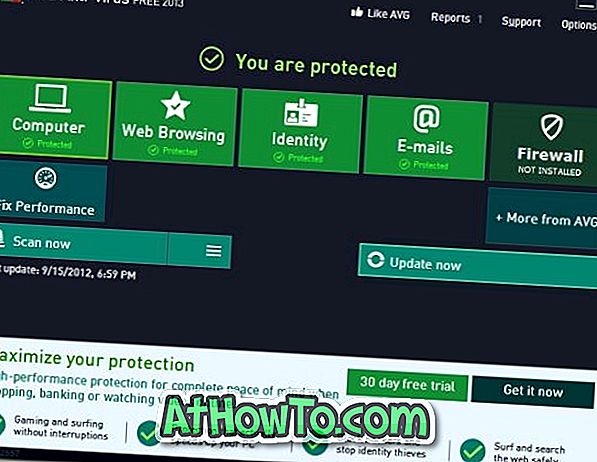Genel olarak Google arama özelliğini kullanan milyonlarca bilgisayar, tablet ve akıllı telefon kullanıcısı, sadece ana sayfanın arka planını görmek için her gün Bing ana sayfasını ziyaret eder. Hepimizin bildiği gibi, Bing anasayfası her gün muhteşem bir görüntü sergiliyor.
Bing anasayfa resimlerini indirmek için onlarca ücretsiz araç var ve hatta masaüstü arka planınızı Bing'in en yeni ana sayfa resmi ile otomatik olarak güncelleyen araçlar bile var.

Microsoft, kullanıcıların Bing arama özelliğini kullanarak web’de hızlı arama yapmalarına ve en son Bing resmini masaüstü arka planı olarak belirlemelerine yardımcı olmak için Bing Desktop adlı ücretsiz bir araç sunuyor. Windows'un son sürümlerinde (Windows 7/8 / 8.1) olan kullanıcılar, en iyi resim Bing ana sayfa görüntülerinden en iyi olan resmi Bing temalarını bile indirebilirler.

Windows 8.1'e yükselttiyseniz, muhtemelen masaüstü arka plan resmini Başlangıç ekranı arka planı olarak belirleme seçeneğini keşfettiniz. Bing anasayfa resimlerini seviyorsanız ve Bing anasayfa resmini masaüstü arka planınız ve Başlat ekranı arkaplanınız olarak ayarlamak istiyorsanız, şimdi en son Bing anasayfa resmini ayarlamak için masaüstü arka plan resmini ayarla arka planını başlat seçeneği ve resmi Bing Masaüstü yazılımı Başlangıç ekranı ve masaüstü arka planı olarak.
Bing Desktop'ın avantajı, masaüstü arkaplanınızı mevcut en son Bing ana sayfa görüntüsü ile otomatik olarak güncellemesidir. En son resmi masaüstünüz ve Windows 8.1'de Başlat arka planını ayarlamak için verilen talimatları uygulayın.
Adım 1: Bing Desktop kurulumunu indirmeye başlamak için bu sayfaya gidin ve Şimdi indir düğmesine tıklayın.
Adım 2: İndirilen kurulum dosyasına çift tıklayın, ekrandaki talimatları izleyin ve kurulumun sonunda aşağıdaki seçenekleri göreceksiniz:
a. Bing anasayfa görüntüsünü masaüstü arka planınız yapın
b. Internet Explorer'ı varsayılan tarayıcım olarak ayarla
c. Ana sayfamı MSN olarak ayarla
d. Bing’i varsayılan arama sağlayıcım olarak ayarla
e. Deneyimimi geliştir

Varsayılan olarak, tüm seçenekler açıktır, ancak birincisi dışındaki tüm seçenekleri kapatabilirsiniz . Bing ana sayfasını, masaüstü arka planınız resmi yapın .
Adım 3: Son düğmesine tıklayın. Şimdi masaüstünüzde en son Bing anasayfa resmini görmelisiniz. Varsayılan ayarlarda, görev çubuğunun yanı sıra sistem tepsisinde Bing arama simgesi görünür. Bing çubuğunu görev çubuğunda görmek istemiyorsanız, üzerine sağ tıklayın ve Sistem tepsisine küçült seçeneğini tıklayın.

Adım 4: Sonra, Başlat seçeneğinde masaüstü arka planını göster özelliğini açmamız gerekiyor. Bunu yapmak için, Görev Çubuğundaki boş alana sağ tıklayın ve Görev Çubuğu ve Gezinme Özellikleri iletişim kutusunu açmak için Özellikler seçeneğine tıklayın.

Adım 5: Gezinti sekmesi altında, Başlat'ta masaüstümü göster seçeneğini işaretleyin ve ardından Uygula düğmesine tıklayın.

Bu kadar! Bundan sonra, en yeni Bing anasayfa resmini Başlat ekranınız ve masaüstü arka planınız olarak göreceksiniz.
Bing anasayfasının resmini kilit ekranı arka plan kılavuzu olarak ayarlama da ilginizi çekebilir.